الإعلانات
باستخدام الأرقام وحدها ، يظل Windows 7 نظام التشغيل Windows الأكثر شيوعًا. على الرغم مما يقوله الناس في شركة آبل 5 أسباب لماذا أبل خاطئة عن أجهزة الكمبيوتر الشخصية ويندوز القديمةخلال خطاب تطبيق رئيسي حديث ، صرح Phil Schiller أنه "من المحزن" أن يكون 600 مليون جهاز كمبيوتر يعمل بنظام Windows أكثر من خمس سنوات. نحن نختلف ونعتقد أنه انتصار لشركة Microsoft. هنا لماذا. اقرأ أكثر ، إنه سريع ومستقر ويمثل ما يقرب من نصف استخدام الكمبيوتر في جميع أنحاء العالم. لا يوجد سبب للترقية إلى Windows 10 إلا إذا كنت ترغب في ذلك.
وفي الوقت نفسه ، يحتوي Windows 10 على بعض ميزات مدمجة رائعة 7 أفضل وأسوأ ميزات Windows 10هل كان Windows XP هو نظام التشغيل المفضل لديك أيضًا؟ جعلني Windows 8 أتحول إلى OS X. كان Windows 10 منزلي ، وبينما كانت بعض الميزات مقنعة ، لا يزال البعض الآخر بحاجة إلى العمل. اكتشف أين ... اقرأ أكثر المفقودة في الإصدارات السابقة. لحسن الحظ ، تتيح لك برامج وإضافات الجهات الخارجية إضافة ميزات مشابهة إلى Windows 7 و 8 كيفية الحصول على ميزات Windows 10 الجديدة على Windows 7 أو 8.1حان الوقت لترقية تجربتك على Windows. من دون تثبيت نظام تشغيل جديد ، يمكنك الحصول على ميزات رائعة مع تطبيقات الطرف الثالث. ويندوز 10 ليس بهذه الرواية بعد كل شيء. اقرأ أكثر .
سواء كنت ترغب في الحصول على تجربة Windows 10 قبل الترقية فعليًا ، أو ترغب فقط في استعارة بعض من أفضل ميزاته ، فإن هذه الأدوات المجانية (في الغالب) ستفي بجميع احتياجاتك. تتفوق بعض البرامج الواردة في هذه المقالة على ما يعادلها من Windows 10. دعنا نرى ما وجدناه لك!
1. احصل على قائمة ابدأ مبلطة
أهم ما يميز قائمة ابدأ في Windows 10 هو التطبيقات المتجانبة التي يمكنك تغيير حجمها حسب رغبتك (اقرأ دليل قائمة ابدأ لـ Windows 10 دليل لقائمة ابدأ في Windows 10يقوم Windows 10 بإصلاح معضلة قائمة ابدأ! سيؤدي التعامل مع قائمة ابدأ الجديدة إلى زيادة تجربة Windows 10. مع هذا الدليل المفيد ، ستكون خبيرًا في لمح البصر. اقرأ أكثر ). ابدأ قائمة Reviver هو برنامج مجاني يجلب التجربة المتجانبة إلى الإصدارات السابقة من Windows.
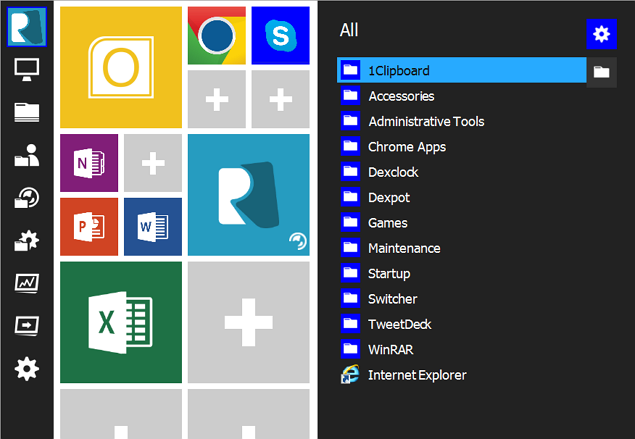
على الرغم من أن Windows 7 لا يحتوي على تطبيقات ، فإن البرنامج يحول البرامج الشائعة (بما في ذلك برامج Chrome و Office) إلى مربعات قابلة لتغيير الحجم مثل التطبيق. يمكنك أيضًا إضافة برامج أخرى مثل المربعات ، وتغيير حجم المربعات في القائمة ، وتغيير ألوان المربعات وصورتها إذا كنت لا تحب الإعداد الافتراضي.
لا أحب أين يتم وضع مربع التطبيق؟ ليس هناك أى مشكلة! ما عليك سوى سحبها وإفلاتها في بلاطة فارغة ، أو سحبها إلى بلاطة أخرى لتبديل مكانها. تتيح لك إعدادات البرنامج زيادة حجم قائمة البدء وتغيير لون الخلفية واختيار كيفية ظهور عناصر قائمة ابدأ الموسعة.
يمكنك أيضًا المحاولة بدائل قائمة ابدأ الأخرى لـ Windows 10 احصل على قائمة ابدأ حديثة لنظامي التشغيل Windows 7 و 8يمكن أن تكون قائمة ابدأ الجديدة طريقة جيدة لتقديم شيء جديد إلى أي إصدار من Windows. تتناول هذه المقالة بدائل واستبدالات قائمة ابدأ الإبداعية التي تعمل على كل من Windows 7 و ... اقرأ أكثر .
2. إضافة سطح مكتب افتراضي
تعد أجهزة سطح المكتب الافتراضية من أكثر ميزات Windows 10 فائدة. يتيح لك ذلك فتح مجموعات مختلفة من البرامج / التطبيقات على أجهزة سطح مكتب مختلفة. على سبيل المثال ، يمكنك فتح Chrome و Word و Excel على سطح المكتب الرئيسي وإصدار ثانٍ من Chrome ومشغل وسائط VLC و Dropbox على سطح مكتب افتراضي.
ديكسبوت هو برنامجنا المفضل لجهة خارجية للمهمة. في الواقع ، إنه أفضل من Windows 10 لأن البرنامج موجود في شريط المهام ويشير إلى سطح المكتب الذي تستخدمه ، وهي ميزة مفقودة في Windows 10 ، مما قد يؤدي إلى الارتباك. يمكنك أيضًا النقر بزر الماوس الأيمن فوق شريط العنوان لأي برنامج لنسخه أو نقله إلى سطح مكتب افتراضي آخر.
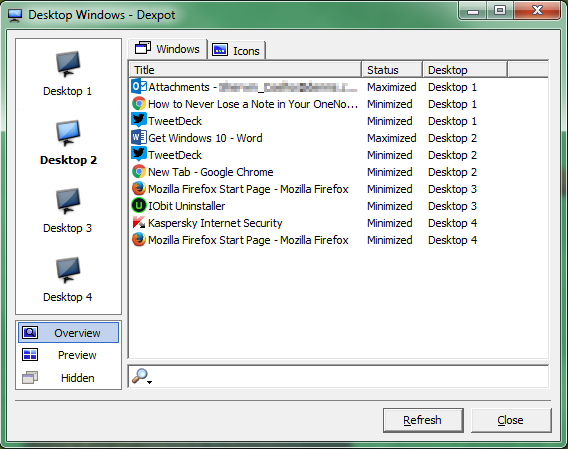
افتح Dexpot على جهاز الكمبيوتر الخاص بك لمزيد من الخيارات. بشكل افتراضي ، تحصل على أربعة أجهزة سطح مكتب افتراضية ، ولكن يمكنك زيادتها إلى 12 من داخل البرنامج الإعدادات. حدد وضع معاينة سطح المكتب بعد النقر فوق البرنامج. هنا ، سترى جميع أسطح المكتب الافتراضية على شكل مربعات في أسفل يسار الشاشة. يمكنك سحب وإفلات البرامج من سطح مكتب إلى آخر في هذا الوضع.
لقد تناولنا سابقا برامج سطح المكتب الافتراضية الأخرى كيفية زيادة مساحة سطح المكتب الافتراضية الخاصة بكهل تشعر بالإرهاق من جميع النوافذ التي تحتاجها لفتح المهام أو الوظائف المختلفة؟ إذا تسبب فوضى النوافذ هذه في الضغط عليك ، فإن أجهزة سطح المكتب الافتراضية تناسبك. اقرأ أكثر يمكنك استخدامه مجانًا.
3. إضافة مبدل المهام
يوجد رمز عرض المهام في Windows 10 بجوار شريط البحث على شريط المهام. في حين أن الغرض الرئيسي منه هو السماح لك بفتح أجهزة سطح مكتب افتراضية متعددة ، فإنه يمنحك أيضًا نظرة سريعة على جميع التطبيقات والبرامج المفتوحة على سطح المكتب الحالي. هذا مفيد إذا كنت تميل إلى العمل مع برامج متعددة مفتوحة لأنه يمكنك بعد ذلك القفز إلى أي منها بسرعة.
ربما تعرف أنه يمكنك التنقل بين البرامج المفتوحة بالضغط مفتاح Windows (أو مفتاح بديل) + TAB. الخيار الأفضل - الذي يشبه عرض مهام Windows 10 - هو الجلاد 2.0. تمت كتابته في الأصل بواسطة أحد موظفي Microsoft لنظام التشغيل Windows Vista ، ولا يزال يعمل بشكل جيد على نظامي التشغيل Windows 7 و 8.

يتيح لك Switcher 2.0 إنشاء اختصار لوحة مفاتيح خاص بك لبدء وضع "عرض المهام" الخاص به. يمكنك حتى اختيار الطريقة التي تريد أن ترى بها العناصر في هذا الوضع ؛ تتضمن الخيارات Tile أو Dock أو Grid. تبدو الرسوم المتحركة بطيئة بعض الشيء ، ولكن يمكنك تصحيح ذلك من خلاله مظهر خارجي الجزء.
4. استخدم التطبيقات والبرامج جنبًا إلى جنب
بشكل افتراضي ، سيتم فتح جميع التطبيقات الموجودة على جهاز الكمبيوتر الذي يعمل بنظام Windows 8 في وضع ملء الشاشة. مزيج حديث هو برنامج مدفوع يعمل على حل هذه المشكلة داخل Windows 8. يتيح لك تقليص حجم نافذة التطبيق ، بحيث يمكنك استخدامه جنبًا إلى جنب مع البرامج / التطبيقات الأخرى على سطح المكتب. يمكنك تثبيت Modern Mix واستخدامه مجانًا لمدة 30 يومًا. إذا كنت تشعر أنه لا غنى عنه بعد ذلك ، فمن الجدير دفع 4.99 دولارًا لشرائه.
5. استخدم برنامج المحاكاة الافتراضية
تأتي إصدارات Windows 10 Pro و Education و Enterprise مزودة ببرنامج ظاهري يسمى Hyper-V. يتيح هذا للمستخدمين تشغيل أنظمة تشغيل أخرى (مثل إصدار Windows أو Linux آخر) من داخل جهاز ظاهري. فكر في الأمر على أنه استخدام آخر يعمل ضمن نظام التشغيل الحالي الخاص بك (نشأه، أي واحد؟).
بديلنا المجاني المفضل لـ Hyper-V هو فيرتثلبوإكس. يحتوي البرنامج على إعداد متقن إلى حد ما ، ولكن لدينا وأوضح ذلك بالتفصيل كيفية استخدام VirtualBox: دليل المستخدممع VirtualBox يمكنك بسهولة تثبيت واختبار أنظمة تشغيل متعددة. سنوضح لك كيفية إعداد Windows 10 و Ubuntu Linux كجهاز افتراضي. اقرأ أكثر .
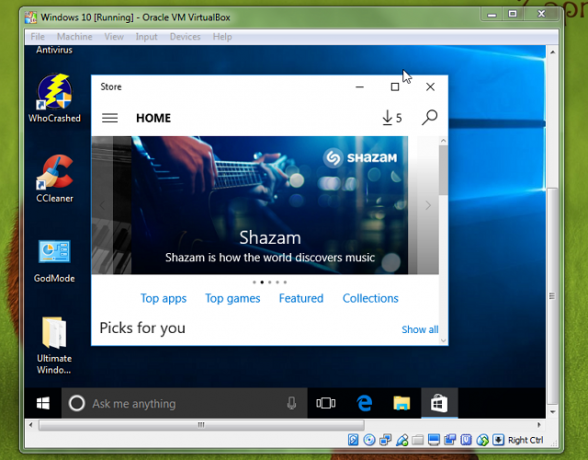
يستخدم الكثير منا أجهزة افتراضية لتشغيل معاينة Windows 10 Insider Preview على كمبيوتر شخصي يعمل بنظام Windows 7. إنه يعمل مثل السحر ويعطينا خيارًا لاختبار أحدث التغييرات التي تم إجراؤها على نظام التشغيل Windows 10 ، مع البقاء مخلصين لزميلنا الموثوق به ، Windows 7.
6. احصل على موجه أوامر أفضل
أضافت Microsoft تغييرًا واحدًا (مطلوب بشدة) إلى موجه الأوامر في Windows 10: القدرة على نسخ ولصق النص من البرامج الأخرى ، مثل موقع ويب أو Word.
إذا كنت تريد وظيفة موجه أوامر مماثلة في Windows 7 أو 8 ، فحاول ConEmu (اختصار لمحاكي وحدة التحكم). بصرف النظر عن السماح لك بنسخ النص ولصقه من البرامج الأخرى ، يمكنك أيضًا فتح علامات تبويب متعددة (مماثلة لـ Chrome) ، ويسمح لك بالبحث عن القيم التي كتبتها ضمن أوامرك.
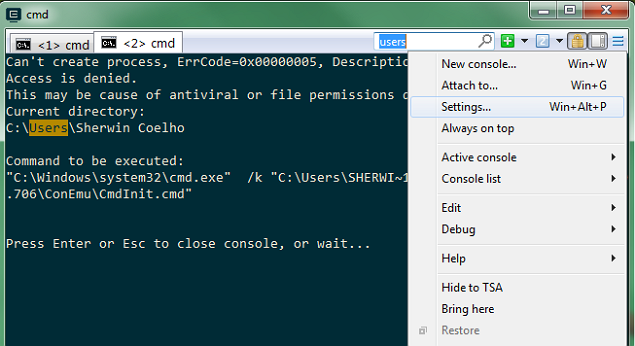
نحن نحب أن لديها خطوطًا أكبر بألوان للتمييز بين جوانب الأوامر المختلفة ، على عكس موجه الأوامر الافتراضي لـ Windows ، حيث يكون لديك خطوط صغيرة بتنسيق النص الافتراضي. يحتوي البرنامج أيضًا على الكثير من خيارات التخصيص - فقط انقر على الخطوط الثلاثة في أعلى يمينها ، ثم انقر على الإعدادات لاستكشافها.
البديل الآخر (الأقل قوة) موجه الأوامر هو Console2 ، الذي سبق أن كتبنا عنه.
7. علق صفحات الويب في متصفحك
Microsoft Edge هو المستعرض الافتراضي في Windows 10 10 أسباب يجب أن تستخدم فيها Microsoft Edge الآنيمثل Microsoft Edge فاصلًا كاملاً عن اسم علامة Internet Explorer التجارية ، مما أسفر عن مقتل شجرة عائلة عمرها 20 عامًا في هذه العملية. إليك سبب استخدامك له. اقرأ أكثر ليحل محل ابن عمه القديم Internet Explorer. بدون أي إضافات عند الإطلاق ، شعرت Edge بأنها مخبوزة مقارنة بخصومها الحاليين ، Google Chrome و Mozilla Firefox. في حين ملحقات الحافة قادمة كل ما تحتاج لمعرفته حول ملحقات مستعرض Microsoft Edgeالميزة الوحيدة التي تفتقدها Microsoft Edge هي الإضافات. يمكن لـ Windows Insiders الآن اختبار الامتدادات الرسمية الأولى ومنفذ الامتدادات يدويًا من Google Chrome. نعرض لك كل ما تحتاج إلى معرفته. اقرأ أكثر في هذا الصيف ، كانت الميزة الوحيدة التي تأمل Microsoft أن تجذب مستخدمي Windows 10 في هذه الأثناء هي القدرة على الرسم على صفحات الويب.
على الرغم من أن هذه الميزة غير متوفرة في Chrome و Firefox بشكل افتراضي ، إلا أنها متاحة من خلال استخدام الإضافات. تثبيت طلاء الويب هذا متاح لكليهما كروم و ثعلب النار. يتيح لك الكتابة والرسم والتلوين ووضع العلامات وحتى التقاط لقطات شاشة يمكنك تنزيلها أو طباعتها.
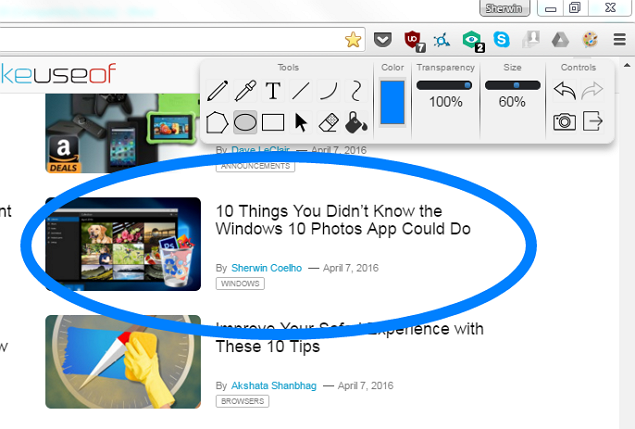
8. إضافة قائمة القراءة عبر الأنظمة الأساسية
ميزة حافة "edgy" أخرى هي خيار حفظ المقالات التي تريد إعادة زيارتها أو قراءتها لاحقًا إلى قائمة القراءة الخاصة بها. ثم تقرأ المقالة في وقت فراغك (تجريد من إعلاناتها) وتغيير موضوعها (إلى بني داكن أو داكن) للحصول على تجربة قراءة أفضل. في حين هناك العديد من خدمات الويب المقروءة لاحقًا 5 بدائل أفضل للجيب الذي يحفظ أي شيء لاحقًاطالما احتفظت شركة Pocket بتاج كونها أفضل خدمة إشارات مرجعية رقمية على الإنترنت. ولكن هل حان الوقت للتخلص منها والبحث عن بدائل مرجعية أفضل للقراءة لاحقًا؟ اقرأ أكثر ، المفضلة لدينا جيب - موقع الويب والإضافة والتطبيق الذي يتيح لك حفظ المقالات لقراءتها لاحقًا على راحتك.

تثبيت كروم الإضافة وتسجيل الدخول إلى (أو إنشاء) حسابك. في Firefox ، يأتي كملحق مدمج. عندما تريد حفظ مقال في قائمة القراءة الخاصة بك ، فقط انقر فوق رمز الجيب في شريط أدوات المتصفح. يتم حفظ هذه المقالات تلقائيًا في حسابك (إعلانات بلا). قم بتثبيت الجيب ذكري المظهر و iOS تطبيقات لقراءتها في وقت فراغك - حتى بدون اتصال بالإنترنت.
ما ميزة Windows 10 التي تريدها؟
لدى Windows 10 الكثير ليقدمه ، لكن العديد من الميزات ليست جديدة. يمكن استكمال معظمها بأدوات تابعة لجهات خارجية ، وغالبًا ما تكون أفضل.
هل تستخدم أي من الميزات المذكورة أعلاه أو بدائلها؟ أيهما كان الأكثر فائدة؟ ما ميزة Windows 10 الأخرى التي ترغب في رؤيتها المضافة إلى Windows 7 أو 8؟
واسمحوا لنا أن نعرف في قسم التعليقات أدناه. ربما يتعثر مطور مفيد على هذا المنشور ويستجيب لطلبك.
شيروين كاتب تقني له اهتمامات في Windows و Android و iOS ووسائل التواصل الاجتماعي. كما أنه من محبي الرياضة المتحمسين ويمكن العثور عليه عادة لمشاهدة / متابعة أحدث لعبة الكريكيت أو كرة القدم أو كرة السلة.

